1、在安装功能时选择第三项具有默认值的所有功能

2、在功能列表中可根据具体情况进行选择,建议全部选择,可直接修改共享目录位置

3、定义实例名选择默认即可,如果有多个实例可选择命名实例来自定义实例名

4、确定安装前所需磁盘的概要信息,然后确定服务排序规则
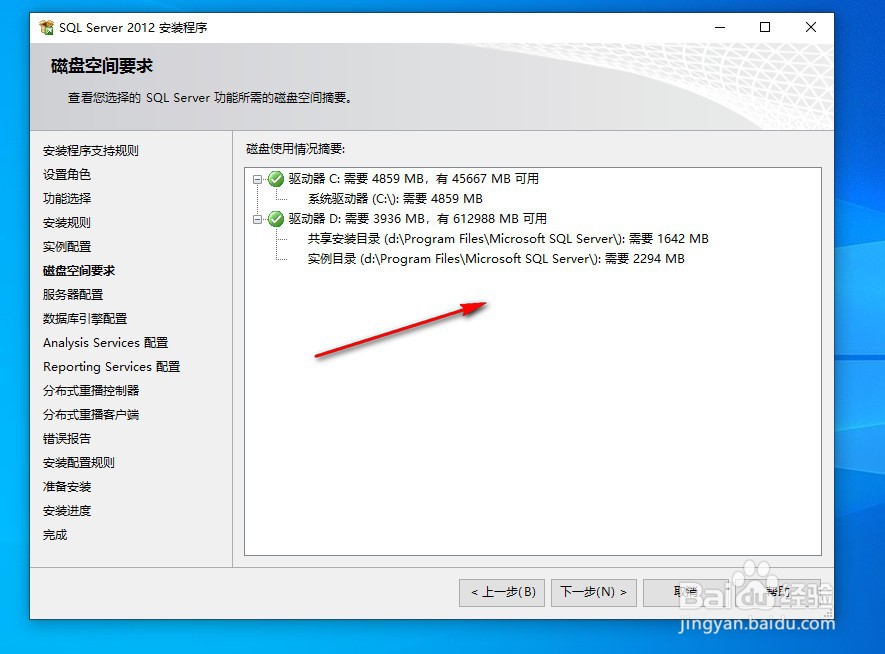

5、选择身份验证模式,这里选择混合模式,并为管理员设定密码,并指定相应数据目录位置


6、指定analysis services服务模式,选择默认即可,然后添加当前用户

时间:2024-10-12 05:57:55
1、在安装功能时选择第三项具有默认值的所有功能

2、在功能列表中可根据具体情况进行选择,建议全部选择,可直接修改共享目录位置

3、定义实例名选择默认即可,如果有多个实例可选择命名实例来自定义实例名

4、确定安装前所需磁盘的概要信息,然后确定服务排序规则
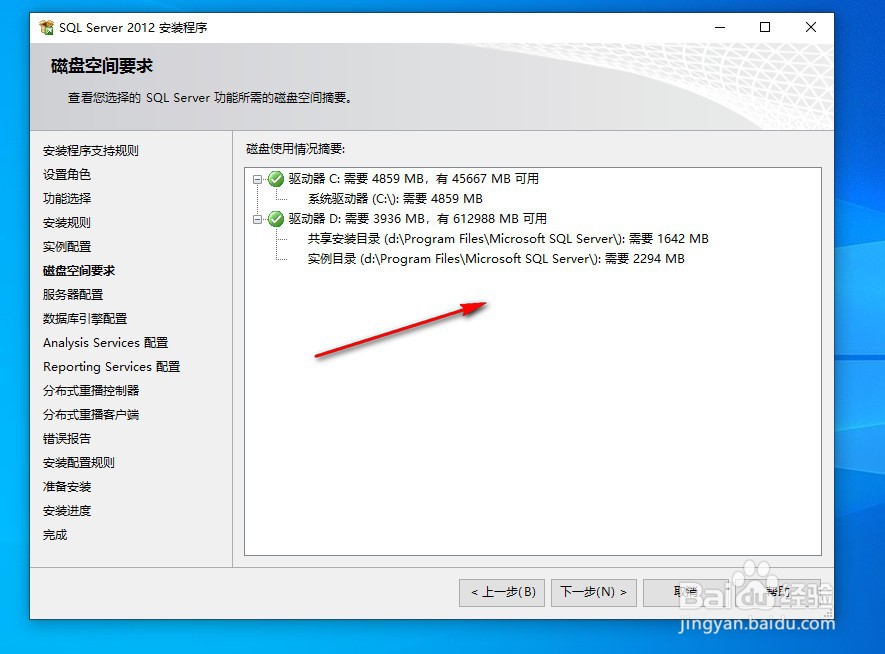

5、选择身份验证模式,这里选择混合模式,并为管理员设定密码,并指定相应数据目录位置


6、指定analysis services服务模式,选择默认即可,然后添加当前用户

